Как обновить браузер на телефоне мейзу м5
Обновлено: 04.07.2024
Вышло обновление для Meizu M5s и M5 и новых линеек гаджетов на Flyme ОС. На этих девайсах оболочку можно поменять без затруднений. Чтобы мобильное устройство работало без сбоев в системе, необходимо следовать этапам инструкции по обновлению прошивки, если действия проводятся при помощи смартфона или через компьютер.
С помощью телефона
В сентябре 2018 года для смартфонов Meizu M5 и M5s вышло глобальное обновление Flyme 7.8.8.31G Lite. Если на девайсе нет оболочки версии 6.3.0.0G, то сначала устанавливают ее, а затем 7 Lite с очисткой данных. Дополнительно получили обновление мобильные устройства серии Pro 6 Plus, M6 Note и M6. Для этих телефонов разработчики выпустили оболочку версии 7.0.1.0G. Однако не обошло стороной обновление для Meizu Pro 7 и 7 Plus. Для них новую версию проиндексировали в виде 7.1.0.0G.
Обновленная прошивка должна повысить производительность и эффективность работы системы и ПО устройства. Дополнительно внесли изменения в визуализацию системы. Удобно и легко можно обновить версию ОС со своего смартфона.
Начальный этап перепрошивки устройства заключается в правильно скачанном файле обновления. Архив с новой версией оболочки загружается с официального ресурса. На странице сайта можно найти категорию Поддержка и Сервис. В ней есть 4 раздела, из которых требуется выбрать «Программное обеспечение». После этого появится список моделей смартфонов.
Когда серия устройства выбрана, пользователю следует скачать прошивку, нажав напротив Flyme (последняя версия) на кнопку «Выбрать». Обновление для серии девайсов M5 имеет соответствующий индекс 7.8.8.31G. Для более ранних моделей последняя прошивка была представлена в апреле 2018 года. Версия обновления Flyme 6.3.0.0G предназначена для телефонов U10 и 20. Эту же оболочку устанавливают и на смартфоны Meizu M3s и модель M3 Note. После нажатия на кнопку напротив интересующей версии произойдет загрузка файла.
Проверка имени файла и расширения
Когда скачивание прошло, то для нахождения файла потребуется перейти в папку «Download». Иначе найти инсталлятор можно в каталоге браузера, из которого была произведена загрузка. По умолчанию каждая прошивка загружается архивом с именем update.zip.
Для проведения процесса установки обновления файл перемещают во внутреннюю память телефона. Чтобы это сделать, необходимо нажать на архив и держать его зажатым 2-3 секунды. При этом появится возможность выбрать кнопку «Переместить». Конечный путь файла указывается как «Внутренняя память».
Проверка файла необходима, если устанавливается обновление для наушников Meizu POP. Расширение в этом случае должно быть apk. Имя инсталлятора выглядит следующим образом: «MeizuPop(версия прошивки без точек)».
Запускаем смартфон в Recovery mode
Перед выходом в режим Рекавери пользователю необходимо сделать бэкап системы и резервную копию. После этого включают Recovery mode для перепрошивки девайса. Для этого нажимают кнопки питания и верхней громкости вместе и держат 2-3 секунды. Перед пользователем появится темный экран с белой эмблемой вверху. В центре дисплея будет 2 варианта:
- System upgrade. Для начала обновления прошивки устройства.
- Clear data. Функция необходима для очистки и удаления прошлых данных.
Чтобы продолжить установку, нажимают кнопку «Start» внизу экрана.
Перезагрузка смартфона Meizu
Во время процесса пеперепрошивки необходимо, чтобы девайс не выключился из-за разрядки аккумулятора. Если питание батареи менее 60%, то его подключают к сети для благоприятной установки новой версии прошивки. Когда процедура закончится, телефон перезагрузится. Чтобы девайс работал стабильно после перепрошивки, следует провести еще раз перезапуск системы.
С помощью компьютера
Получить обновление по воздуху можно при помощи подсоединения смартфона к ПК и скачивания последней версии оболочки. Этот метод используют за счет того, что прошивка весит более 1 Гб. Поэтому обновление для модели M5c и Meizu M5 Note или других смартфонов можно загрузить на ноутбук или компьютер, что займет меньше времени. Разработчики вложили в основу обновлений Flyme Android 7.1.2 версии. Поэтому система имеет встроенные сервисы Google.
Чтобы произвести загрузку архивного файла с последней версией оболочки на ПК открывают браузер и заходят на официальный сайт компании Meizu. На верхней панели находятся разделы сервиса. Среди них необходимо найти «Поддержка и Сервис». Перед пользователем появятся подкатегории, где выбирают «Программное обеспечение».
После появления списка мобильных устройств находят свой телефон и нажимают «Выбрать» напротив последней версии прошивки. Затем файл начнет скачиваться на компьютер.
Подключение телефона в Recovery mode
Перед пользователем появится меню, где следует выбрать «Сделать бэкап». Затем откроется новое окно с запросом, куда произвести резервное копирование. Для этого необходимо выбрать «Локальный Бэкап» и нажать на «Папку приложения по умолчанию». Перед пользователем появятся настройки резервного копирования. В категориях никаких изменений не вносят и нажимают «Архивировать сейчас». Затем появится уведомление, которое следует принять, нажав «Да».
После окончания процедуры бэкапа программа выведет оповещение об автоматическом сохранении резервных копий. Здесь пользователю следует отказаться от предложения кнопкой «Нет».
Чтобы провести резервное копирование данных на телефоне, в девайсах Meizu предусмотрена встроенная утилита. Для этого необходимо в общих настройках войти в категорию «О телефоне». Затем нажимают на «Память» и ждут появления функции. Среди них выбирают «Копирование и восстановление». После появится новое окно с синей кнопкой «Резервное копирование». При нажатии на клавишу появятся пункты данных, которые можно поместить в архив, среди них:
- контакты;
- SMS;
- MMS;
- журналы вызовов;
- календарь;
- системные настройки;
- приложения;
- альбом.
Пользователь выбирает необходимые категории и нажимает «Начать резервное копирование». После окончания процедуры выбирают «Готово». Когда данные сохранены, то можно подключать смартфон к ПК через USB-провод. Затем телефон выключается и запускается режим Recovery.
Проверка имени файла и расширения
Прошивка
Чтобы благополучно перепрошить смартфон Meizu через портативный компьютер, потребуется подключение гаджета в режиме Recovery. На ПК появится папка Рекавери. В нее следует перенести архивный файл. Это требуется, чтобы инсталлятор находился в самом устройстве для проведения перепрошивки.
На гаджете в режиме Recovery пользователю предоставляется 2 функции. Для перепрошивки необходимо нажать на «System upgrade». Если в устройстве ранее была установлена Flyme 6.3.0.0G, то обновление для моделей Meizu M6 Note до Android 8 предусматривает использование установки вместе с функцией «Clear data». Однако при любой версии оболочки необходимо включать оба режима, чтобы новая система работала стабильно. Нажатие кнопки «Start» запустит процесс установки. После окончания процедуры гаджет перезагрузится.
После обновления не работает Play Market
В ранних версиях прошивки у пользователей возникали проблемы с открытием Google Play. Разработчики внесли изменения, чтобы работа была стабильной. Если проблема осталась, то необходимо обратиться к стандартному приложению App Center или Hot Apps. В поисковой строке следует ввести «Google installer». Пользователю следует установить это приложение.
Когда появится ярлык на рабочем столе смартфона, то нажимают на иконку. В открывшемся маркете необходимо выбрать в меню пункт «Uninstall». Когда сервисы Google удалены, нажимают на строку «A Key To Install». Это способствует переустановке всех приложений Гугл.
Если это не помогло восстановить работу Play Market, то потребуется зарегистрировать новую учетную запись в сервисе Google. Для этого заходят в настройки и ищут категорию «Аккаунты». В подразделе нажимают на «Добавить аккаунт» и выбирают сервис «Google». Затем пользователь должен открыть Play Market при помощи новой учетной записи. Чтобы сервис работал стабильно, потребуется скачать любое приложение из Маркета. Когда условия выполнены, пользователь может переключаться между учетными записями.
Наш материал о том, как обновить смартфон MEIZU, стал самой популярной статьей на нашем ресурсе. А это значит, что тема важная и ей стоит уделить еще больше внимания. Так как та инструкция была опубликована около полутора лет назад, настало время несколько актуализировать содержащуюся в нем информацию. Принципиально в этом процессе ничего не изменилось, поэтому сегодняшний материал будет полезен пользователям, которые недавно приобрели смартфон MEIZU и еще пока не очень хорошо ориентируются в теме.
Какие бывают прошивки? Типы и наименование
Для смартфонов MEIZU существует несколько типов прошивок, и чтобы понять, какая прошивка перед нами, необходимо посмотреть на последние символы в её индексе.
- Flyme X.X.X.X RU (Russia) – эти прошивки предназначены для официальных устройств, приобретенных на территории России. Все новые смартфоны MEIZU, а именно MEIZU 15, 15 PLUS, 15 LITE, M8c, M6T, 16th и новее, приобретенные у официальных продавцов, из коробки работают на базе RU-прошивок.
- Flyme X.X.X.X G (Global) – такие прошивки предназначены для смартфонов, которые продаются на международном рынке, то есть за пределами Китая, в том числе в России. Некоторые смартфоны, такие как MEIZU M6, M6 NOTE, PRO 7 и PRO 7 PLUS могут работать как на базе RU-прошивок, так и на базе G-прошивок. Российские смартфоны, вышедшие ранее, работают только на базе G-прошивок.
В чем же разница? RU-прошивки появились недавно и отличаются от G-прошивок немного улучшенной локализацией, а также незначительной оптимизацией для российских операторов.
Дополнительно отмечу, что официальные российские смартфоны MEIZU 15, 15 PLUS, 15 LITE, M8c, M6T, 16th и новее позволяют устанавливать только RU-версии ПО, MEIZU M6, M6 NOTE, PRO 7 и PRO 7 PLUS могут быть обновлены как на RU, так и на G-версии прошивок, а смартфоны, вышедшие ранее перечисленных моделей, поддерживают только G-прошивки (RU-обновлений для них не было).
Здесь есть еще одно важное замечание: для новых моделей, которые работают только на базе RU-прошивок, обновления выпускаются одновременно с G-версией , поэтому переживать о том, что российские прошивки могут выходить позже глобальных не стоит.
Есть еще один тип прошивок:
- Flyme X.X.X.X A (U,C,Y) – эти прошивки предназначены для устройств, продающихся на китайском рынке, в том числе для операторских версий китайских смартфонов. Они не поддерживают русский язык. Если вы приобрели смартфон с такой прошивкой, значит вы купили неофициальный смартфон, нелегально ввезенный в нашу страну. Установить на него G- и RU-прошивки, то есть превратить в международную версию, нельзя. Любое вмешательство в системные файлы смартфона приведет к потере гарантии и самым непредсказуемым последствиям. Мы решительно не рекомендуем приобретать нелегально ввезенные в Россию смартфоны.
Проверить, является ли ваш смартфон официально сертифицированным в России, можно по ссылке . Это можно сделать до покупки, введя в поле по ссылке IMEI 1, который указан на коробке.
Что касается наименований прошивок, то для международных устройств существуют стабильные прошивки и бета-версии.
- Стабильные прошивки именуются традиционно, например, Flyme 7.0.1.0 G . Первая цифра обозначает версию Flyme – в нашем случае 7, остальные – версию обновления внутри Flyme 7.
- В бета-прошивках первая цифра также обозначает версию Flyme, а последующие – дату выхода прошивки. Например, индекс Flyme 7.8.8.31 G обозначает, что это глобальная бета-версия Flyme 7, выпущенная 31 августа 2018 года (последняя цифра - день, предпоследняя - месяц, вторая - год). Чем актуальнее дата, тем свежее версия тестовой прошивки.
Как узнать версию прошивки, которая установлена на смартфоне в данный момент?
Все просто: идем по пути Настройки – О телефоне и ищем строчку Версия прошивки .
Где скачать прошивки для MEIZU?
Все официальные версии прошивок для ваших MEIZU, поддерживающие русский язык и действительно являющиеся официальными обновлениями, можно скачать на официальном сайте MEIZU Россия по этой ссылке:
и в нашем файловом архиве по этой ссылке:
Чтобы не пропустить выход обновлений для вашего смартфона, обязательно следите за новостями на нашем сайте, а также подпишитесь на официальный канал MEIZU Россия в Telegram ( @meizu_russia ) и группу ВКонтакте .
Как установить обновление на ваш MEIZU?
Перед установкой любого обновления крайне желательно делать резервную копию – так вы застрахуете себя от потери любой важной информации. К тому же установку каждой новой прошивки рекомендуется делать с полной очисткой данных, чтобы точно быть уверенным, что у вас не всплывут какие-либо ошибки или баги из-за конфликта новых системных файлов со старыми. Не волнуйтесь: если грамотно сделать резервную копию, а потом её восстановить на обновленном устройстве, то вы получите полностью идентичный смартфон со всеми вашими настройками, программами и другими важными данными.
Приступим к процессу создания резервной копии.
Резервная копия SMS и истории вызовов
У вас может возникнуть логичный вопрос, а почему бы для этого не воспользоваться стандартными возможностями Flyme? Отвечаю. Из-за некоторых особенностей написания китайских номеров, после восстановления стандартной резервной копии SMS и истории вызовов могут потеряться связи между номерами и записями в контактах, то есть вы получите безликий список номеров без подписей. Это проявляется не у всех пользователей, однако надежнее будет все же воспользоваться предложенным сторонним приложением.
Итак, скачиваем приложение и делаем все так, как я показал на скринкасте:
Я намеренно создавал локальную копию на устройстве, а также отключил регулярную архивацию, так как нам бэкап понадобится лишь один раз. Если планируете делать резервные копии регулярно, то выберите удобное вам облачное хранилище и настройте расписание для автоматического сохранения.
Важно делать копию с помощью SMS Backup & Restore перед основным бэкапом, чтобы и эта программа, и наша резервная копия сохранились вместе с полной резервной копией смартфона.
Резервная копия программ и настроек
После того, как мы сохранили SMS и историю вызовов, необходимо сделать резервную копию остальных данных. Для этого воспользуемся стандартными возможностями Flyme. Не забудьте убрать галочки с пунктов SMS и Журналы вызовов и поставить галочку напротив пункта Приложения .
После окончания резервного копирования мы увидим подтверждение, что копирование завершено. Наша резервная копия сохранилась на устройстве по пути /backup .
Теперь все готово для непосредственной установки прошивки.
Установка обновления
Чтобы начать обновление ПО на смартфоне MEIZU, мы должны иметь искомый файл с прошивкой под названием update.zip . Скачиваем его по ссылкам выше либо на компьютер, либо сразу на устройство. Файл необходимо поместить в корневую папку смартфона.
Если загрузка прошивки осуществлялась на смартфоне через стандартный браузер Flyme, то после завершения скачивания файл с ней будет находится в папке /Download/Browser . Перемещаем его оттуда в корневую папку. Как это сделать, смотрите на скринкасте.
Если вы загрузили файл на компьютер, то просто подключите смартфон к компьютеру кабелем в режиме MTP, он определится как съемный носитель, и переместите прошивку в корневую папку. Как активировать режим MTP, смотрите на скринкасте.
Как только файл с прошивкой окажется в корневой папке вашего смартфона, можно начинать процесс обновления. Для этого просто тапаем на этот файл в стандартном приложении Проводник , ставим галочку напротив пункта Очистить данные и жмем Обновить сейчас .
Начнется процесс перепрошивки, который будет длиться около 10-15 минут. Я рекомендую все это время держать смартфон на зарядке, чтобы во время перепрошивки он внезапно не выключился. Если на смартфоне был установлен код-пароль, то смартфон его запросит в начале процесса обновления.
После окончания обновления смартфон загрузится в режиме первичной настройки, как будто мы только что достали его из коробки. Проводим стандартную процедуру активации устройства и попадаем на рабочий стол. Настало время восстановить резервные копии.
Начнем с приложений и настроек.
После восстановления этой резервной копии необходимо перезагрузить смартфон , чтобы значки приложений оказались на привычных местах.
После перезагрузки приступаем к восстановлению SMS и истории звонков. Весь процесс запечатлен на скринкасте. После восстановления данных обязательно поменяйте приложение для SMS по умолчанию, этот процесс также там есть.
На всякий случай еще раз перезагружаем смартфон и готово: мы получили смартфон с новой версией прошивки со всеми вашими данными.
Примечание: Если на смартфоне находилось большое количество приложений от Google, то они могут с первого раза не запуститься. Чтобы восстановить их работу, необходимо сбросить кэш Сервисов Google. Для этого идем по пути: Настройки - Приложения - Все - Google Services Framework , жмем Очистить кэш и перезагружаемся.
Альтернативный способ обновления ПО №1. Если смартфон не включается
Если по какой-либо причине ваш смартфон не включается (например, после неудачной перепрошивки или после изменения системных файлов), то есть аварийный способ обновления/восстановления ПО.
Предварительно, если у вас была установлена прошивка на базе Flyme 7, вы можете сохранить какие-либо данные из памяти смартфона (до обновления/восстановления). Подробнее об этом в материале:

В рамках этого обзора будет поэтапно описан алгоритм того, как обновить “Мейзу” с точки зрения программного обеспечения. Смартфоны этого китайского производителя являются доступными мобильными устройствами и приобретают все большую популярность. Также на них выходит часто обновления программного обеспечения. Именно инсталляции новой версии системного софта на таком мобильном устройстве и будет посвящен данный материал.

Кратко о бренде
Перед тем как рассказать о том, как обновить телефон “Мейзу” любой модели, приведем краткую информационную справку об этом производителе. Данная компания была основана в 1998 году. Изначально она специализировалась на изготовлении различных медиапроигрывателей и стереогарнитур к ним. Первый такой продукт увидел свет в 2003 году.
В 2008 году компания перепрофилировалась и начала выпускать смартфоны. Причем сразу ее мобильные устройства базировались на операционной системе Windows CE. Но с 2011 года это производитель перешел на программную платформу Android. В это же самое время он представил собственный интерфейс для этой операционной системы, который получил название FlymeOS. Именно обновлению последних двух программных компонентов и будет посвящен этот материал.
Состояние батареи
До того как обновить “Мейзу” на уровне программного обеспечения, нужно проконтролировать уровень заряда аккумуляторной батареи. Если это условие не выполнить, то девайс в процессе установки нового системного софта может неожиданно выключиться. Это приведет к тому, что смартфон после этого перестанет включаться. Минимальный уровень заряда аккумулятора - 35 процентов. Именно на этом значении акцентирует внимание производитель.
Ниже этого порога может произойти несанкционированное выключение мобильного устройства. При этом квалифицированные специалисты вообще рекомендуют уровень заряда батареи не менее 50 процентов. Чем выше этот параметр, тем безопаснее устанавливать обновления системного программного обеспечения.
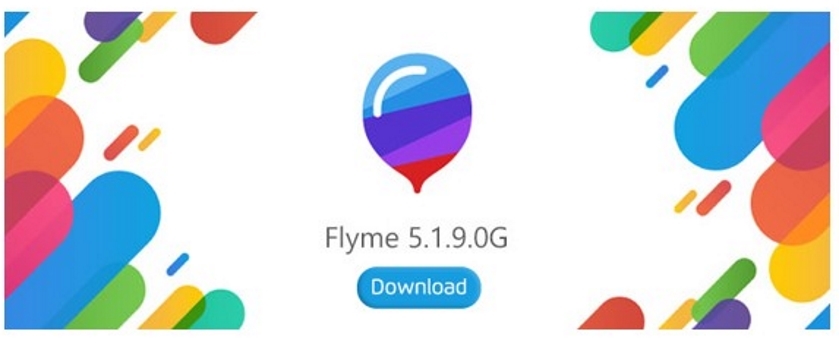
Как лучше загрузить обновления
Перед тем как обновить “Мейзу М5” или же любой другую модель смартфона этого производителя, разберемся с наиболее оптимальным способом скачивания системного программного обеспечения с официального сайта компании – производителя. Для этих целей можно использовать один из двух способов беспроводной передачи информации. Первый из них базируется на сотовой связи. Скорость при этом может достигать 150 Мбит/сек при условии наличия покрытия стандарта 4G. Но, как правило, такая передача данных тарифицируется отдельно и требует наличия на счете достаточно крупной суммы денежных средств. В процессе обновления значительная их часть может быть снята за применение трафика для инсталляции нового программного обеспечения. Поэтому использовать данный способ для получения обновлений настоятельно не рекомендуется.
Более правильно задействовать в данной ситуации любую сеть Wi-Fi. В этом случае оплачивать полученный данные нет нужды. Такие подключения в большинстве случаев являются безлимитными. При этом скорость передачи может составлять 300 Мбит/сек и более. То есть обновления при использовании передатчика Wi-Fi значительно быстрее будут загружены. К тому же нет нужды затрачивать дополнительные материальные средства. Все это в сумме и делает использование данного способа получения информации из “глобальной паутины” в данном случае более обоснованным.

Установка новой версии ОС
Теперь рассмотрим порядок того, как обновить “Мейзу” до новой версии системного софта. Алгоритм установки такого программного обеспечения следующий:

Целесообразность обновления системного софта
После того как был описан алгоритм того, как обновить “Мейзу М3 s” или же любой другой смартфон этого китайского производителя, выясним целесообразность его выполнения. Первые версии системного софта, как показывает опыт, у большинства мобильных телефонов имеют существенные недоработки, которые могут приводить к различного рода “зависаниям”, перезагрузкам и прочим аналогичным проблемам. На основании обращений владельцев формируется список замечаний. Далее эту информацию обрабатывают программисты компании, которые находят дефекты и устраняют их. После этого на официальном сайте производителя появляются обновления с устраненными замечаниями.
Поэтому установка нового системного программного обеспечения в любом случае благоприятно влияет на стабильность и надежность работы мобильной системы. К тому же устраняются различные недоработки, связанные с защитой информации на смартфоне. Поэтому рекомендуется постоянно следить за новыми версиями программ и регулярно их инсталлировать.

Заключение
В рамках этого обзора был изложен универсальный алгоритм того, как обновить “Мейзу”. Причем любой модели. Программная часть любого актуального смартфона данного производителя реализована на основе ОС “Андроид”. Но также возможности последней дополняет оболочка Flyme. Именно обновлению этих двух программных компонентов и посвящен данный материал. Также даны общие рекомендации, которые позволят макисмально просто решить данный вопрос.
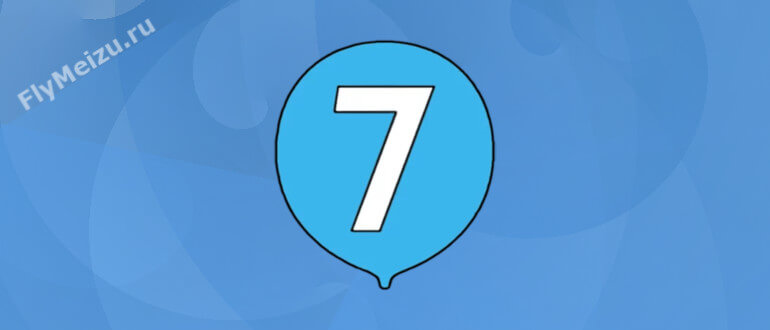
Новая оболочка Flyme 7 для смартфонов Meizu – это прежде всего новые функции, стабильность работы, улучшение интерфейса и обновление дизайна. Новую оболочку хотят заполучить многие пользователи, что вовсе не удивляет. Производитель действительно хорошо постарался над разработкой прошивки, повысив эффективность устройств и усилив их безопасность. Именно поэтому пользователи все чаще интересуются тем, как обновить телефон Meizu до Flyme 7, что нового в этой версии и какие модели ее получили.
- 1. Отличия Flyme 6 и Flyme 7
- 2. Какие модели смогу обновится до Flyme 7
- 3. Инструкция по установке Флайм 7
- 3.1. Этап 1: скачивание прошивки
- 3.2. Этап 2: проверка архива и перемещение его в память смартфона
- 3.3. Этап 3: бэкап и переход
- 3.4. Этап 4: обновление через настройки или Recovery
- 3.5. Этап 5: перезагрузка телефона
Отличия Flyme 6 и Flyme 7
Большинство пользователей стремятся установить себе Флайм 7 по одной причине – новая версия существенно отличается от предыдущей. Нововведения не всегда заметны при первом взгляде, но на самом деле их тут достаточно много, поэтому пользоваться седьмой оболочкой интересно и приятно.
Теперь разберемся с обновлением подробнее. В нем появились следующие новшества:
- Функция Face Unlock. Она позволяет сканировать лицо пользователя и по полученным данным разблокировать устройство. Процесс распознавания занимает буквально секунду.
- Искусственный интеллект One Mind. Эта система обеспечивает улучшенную работу системы, ускоренный запуск приложений и некоторые визуальные изменения.
- Дизайн значков. Вид изменился не существенно, поэтому все папки и программы легко будет отыскать с первого раза.
- Анимация. Она стала более плавной, но в то же время ускоренной.
- Передача файлов через QR код. Это необходимо для отправки изображений, видео и прочих файлов с одного смартфона на другой.
- Обнаружение вирусов. Скорость этого процесса значительно увеличена, что предотвращает вероятное заражение.
- Алфавитный указатель приложений. Проведя по левой или правой части экрана вверх/вниз удастся найти любую программу по ее названию.
- Режим защиты глаз. Для его работы производитель добавил дисплею естественные цвета, которые уменьшают угрозу повреждения зрения и нагрузку во время чтения.
- Режим защиты слуха. Под ним подразумевается автоматическая адаптация уровня звука при подключении наушников (проводных и беспроводных), а также уведомления о продолжительности прослушивания музыки, что способствует снижению опасности для органов слуха.
- Автоматическая ретушь лица. Она срабатывает во время осуществления видеозвонков по WeChat и предназначается для ускоренного улучшения внешнего вида пользователя.
Данный перечень изменений не является плным. В остальном пользователи сами заметят изменения – ускорение отзыва программ, обновленный дизайн страниц, скоростная разблокировка по отпечатку пальца и т.д.
Описание обновления может отличаться для разных версий смартфонов, но принцип почти одинаковый.
Какие модели смогу обновится до Flyme 7
Производитель предусмотрел возможность обновления для моделей:
- Pro 7, Pro 7 Plus, Pro 6, Pro 6 Plus, Pro 6S, Pro 5;
- MX6, E3, M6 Note, M5 Note, M3 Max, M3 Note, M6S, E2, M3x, MX5, M2 Note;
- Все остальные новые модели, которые вышли позже 2018 года.
Эти устройства будут получать прошивку постепенно. Моделей которые нет в списке, не получат Flyme 7, они будут работать на Flyme 5 или Flyme 6. Единственным вариантом остается установка кастомной прошивки.
Инструкция по установке Флайм 7
![Как обновить Мейзу до Флайм 7]()
Обновить Мейзу до Флайм 7 не составит труда, если придерживаться четкой последовательности действий. Доступная и понятная каждому пользователю инструкция будет предоставлена ниже. Она предполагает использование одного только смартфона, подключенного к интернету.
Прежде чем приступить к обновлению по воздуху, следует ознакомиться с примечаниями к нему:
- обновление через смартфон полностью безопасно и надежно, оно не влечет за собой заполнение всей памяти хранилища и потери каких-либо данных;
- при замене версии оболочки важно, чтобы телефон был заряжен на 80 и более процентов;
- во время обновления не следует нажимать кнопки устройства, чтобы не сбивать процесс;
- при переходе на новую оболочку смартфон самостоятельно перезагрузится и немного нагреется – это считается нормой и пользователю никаких мер предпринимать не понадобится.
Новая прошивка повышает производительность устройства, а также делает эффективнее работу его программного обеспечения и системы.
Далее рассмотрим инструкцию на примере устройства Meizu Note 8. Принцип обновления у всех моделей один, поэтому такой последовательности действий можно придерживаться всем пользователям Мейзу.
Этап 1: скачивание прошивки
Сперва понадобится разобраться с одним из наиболее распространенных вопросов: как получить Flyme 7, если обновление не приходит на гаджет автоматически. В действительности оно и не должно появляться самостоятельно. Для того, чтобы установить новую оболочку, файл с ней потребуется скачать пользователю. Делается это на официальном сайте Flyme OS. Открыв главную страницу, следует проделать следующие действия:
- Выбрать модель своего телефона.
- Выбрать нужную прошивку, Stable или Beta.
- Напротив наименования прошивки нажать «Download».
- Дождаться окончания загрузки.
![Как обновить телефон Meizu до Flyme 7]()
Этап 2: проверка архива и перемещение его в память смартфона
Прошивка обязательно должна скачиваться на гаджет в виде архива с именем update.zip . После нужно архив с прошивкой перенести в корень системной памяти устройства. Если архив с прошивкой скачивали с ПК — его нужно переместить на телефон. Если архив загрузили на самом телефоне, то сделать следующее:
- Найти в папке с загрузками нужный архив.
- Нажать на него и удерживать в течение 2-3 секунд.
- Выбрать пункт «Переместить» в появившемся окне.
- Указать в качестве конечного пути корень внутренней памяти и нажать «Переместить сюда».
![Как обновить телефон Meizu до Flyme 7]()
Этап 3: бэкап и переход
Прежде чем поставить Flyme 7, рекомендуется выполнить бэкап системы. Он предполагает резервное копирование данных. Указанное действие считается одним из наиболее важных, поскольку за счет него пользователю удастся сохранить свои данные, если при обновлении произойдут ошибки.
Этап 4: обновление через настройки или Recovery
Теперь стоит выбрать, как вы хотите обновить систему: через меню обновления в настройках смартфона, или через Рекавери.
Для обновления через «Три точки» — нужно зайти в меню обновления и выбрать файл прошивки. Далее понадобится предоставить согласие на очистку данных, нажав соответствующую кнопку, а после — выбрать «Обновить сейчас». Затем обновление системы начнется автоматически.
![Как обновить телефон Meizu до Flyme 7]()
Если нужно включить режим Recovery mode, то делается это так: выключаем смартфон, зажимаем кнопку питания и увеличения громкости на 3 секунды. Затем на экране появится две надписи и кнопка старта в самом низу – ее и нужно нажать.
Этап 5: перезагрузка телефона
После завершения операции смартфон перезагрузится автоматически. Но если этого не произойдет и устройство зависнет, не стоит волноваться. Гаджет понадобится перезагрузить принудительно. После он включится и начнет нормально функционировать уже с изменениями.
Как откатить Flyme 7 на Flyme 6
Пользователи стремятся установить Flyme 7, не задумываясь о недостатках этой прошивки. А они здесь, конечно же, имеются, как и в любом обновлении. Поняв это, владельцы устройств Мейзу желают возвращения предыдущей версии Флайм, но сделать это без инструкции им не удается.
Простой сброс настроек или удаление аккаунта Флайм вряд ли помогут устранить все неполадки системы. Поэтому приняв решение вернуть предыдущую оболочку, следует пройти следующие этапы:
Читайте также:





